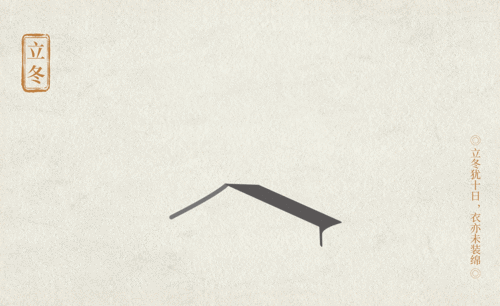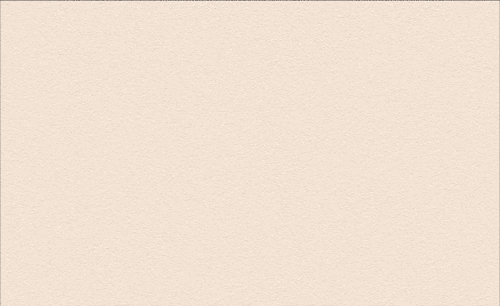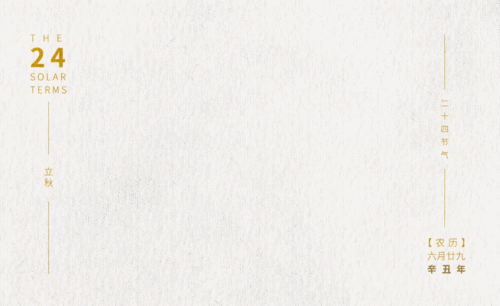ae字体动效
我们通常会看到视频动画中有很多精致美观的字体,有很多同学都跃跃欲试的想动手操作;却苦于不知用什么软件。这里,我可以非常确定的告诉你,很多动画中的字体都是用ae软件做出来的。ae软件不仅能做特效合成,还能制作字体动画。
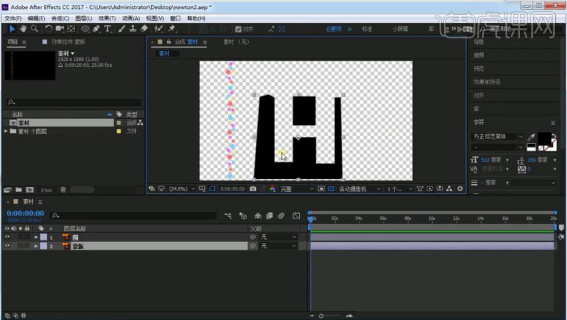
ae字体制作教程分享
我们通常会看到视频动画中有很多精致美观的字体,有很多同学都跃跃欲试的想动手操作;却苦于不知用什么软件。这里,我可以非常确定的告诉你,很多动画中的字体都是用ae软件做出来的。ae软件不仅能做特效合成,还能制作字体动画。
为了提高大家对ae软件的兴趣,我给大家带来了ae字体制作的教程,下面我以聚合字体动画为例,来为大家解释说明,希望大家能够喜欢。废话不多说,一起来看看具体操作吧!
步骤如下:
1、【打开】AE,将素材【导入】到AE中,【双击】打开“素材”合成。

2、【选择】“蒙版”层【右击】-【从矢量图层创建形状】,【删除】原“蒙版”层;【选择】“圈”层【右击】-【从矢量图层创建形状】,【删除】原“圈”层。
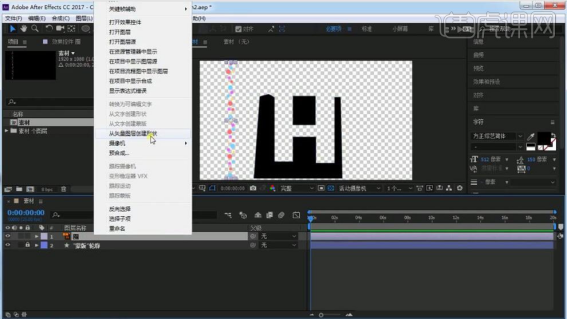
3、【选择】“圈 轮廓”层调整【位置】,按【Ctrl+D】复制,再调整【位置】,【选择】“圈 轮廓”和“圈 轮廓2”层按【Ctrl+D】复制,再调整【位置】。
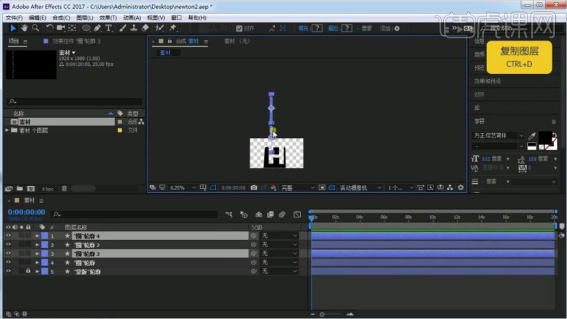
4、【选择】全部“圈”的轮廓层按【Ctrl+D】复制,向右调整【位置】,在菜单栏选择【合成】命令找到【newton2】。

5、在【newton2】面板【选择】全部“圈”的轮廓层,点击【Separate】,调整【Type】为【Static】,再点击【预览】按钮。
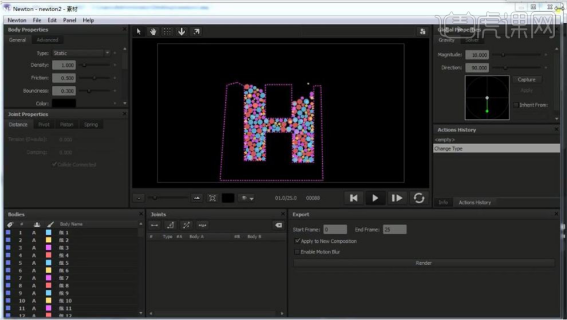
6、返回【合成】,【框选】小球再按【Ctrl+D】复制一些小球,向上调整【位置】,在菜单栏选择【合成】命令找到【newton2】,点击【Skip】,调整【Type】为【Static】,再点击【预览】按钮。
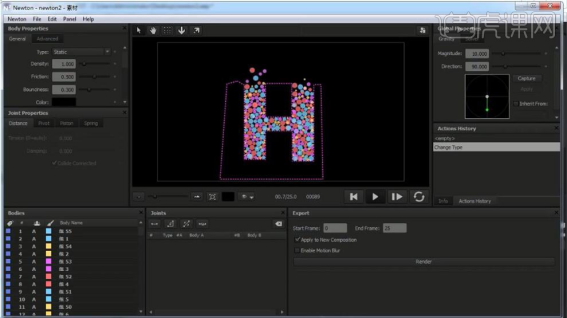
7、回到合成,调整小球,在菜单栏选择【合成】命令找到【newton2】,点击【Skip】,调整【Type】为【Static】,点击【预览】按钮,再点击【Render】。
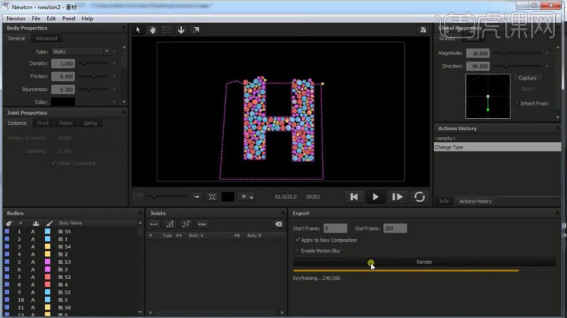
8、【进入】“素材2”合成,【隐藏】“蒙版 轮廓”,按【Ctrl+Y】新建纯色层,【移动】图层到最底层。
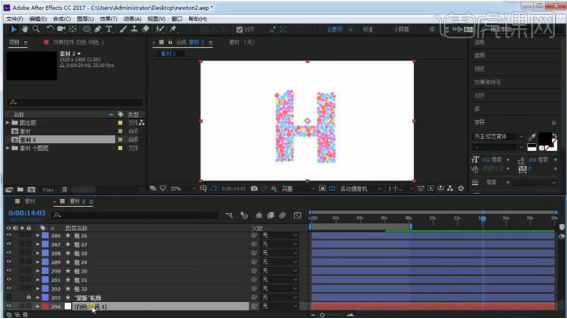
9、最终效果如图所示。
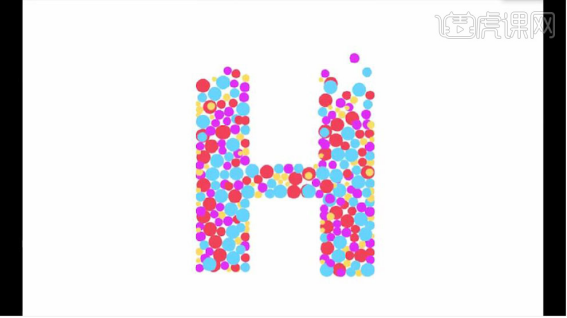
操作完成!以上就是关于ae字体动画的制作教程;最终展示图效果不错,能生动的展示了字体舒展的形态,妙趣横生。此外,ae字体动画的制作不需要太多的特效,用的最多的还是基础功能。如果同学们在课下去试做的话,可以多用点素材,做出一个更加生动的字体动画哦。
本篇文章使用以下硬件型号:联想小新Air15;系统版本:win10;软件版本:Adobe After Effects CC 2017。